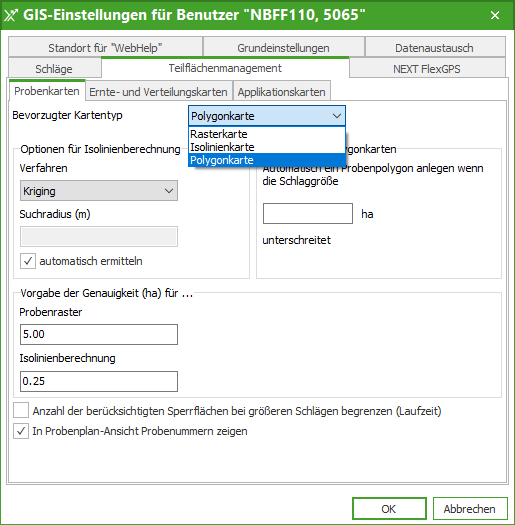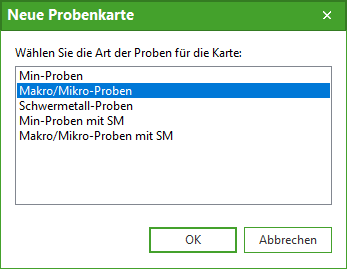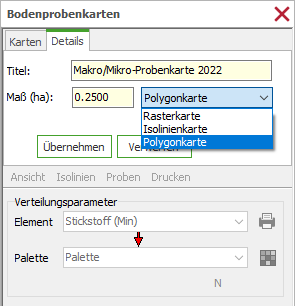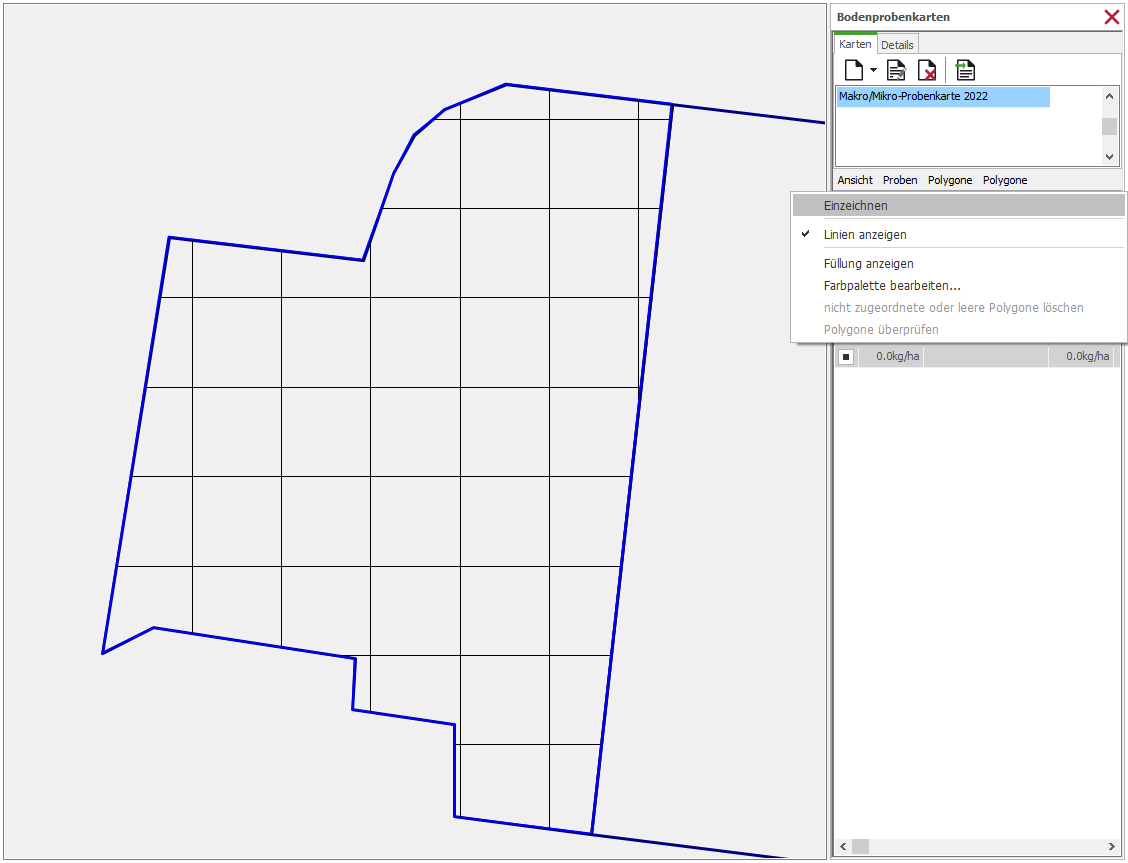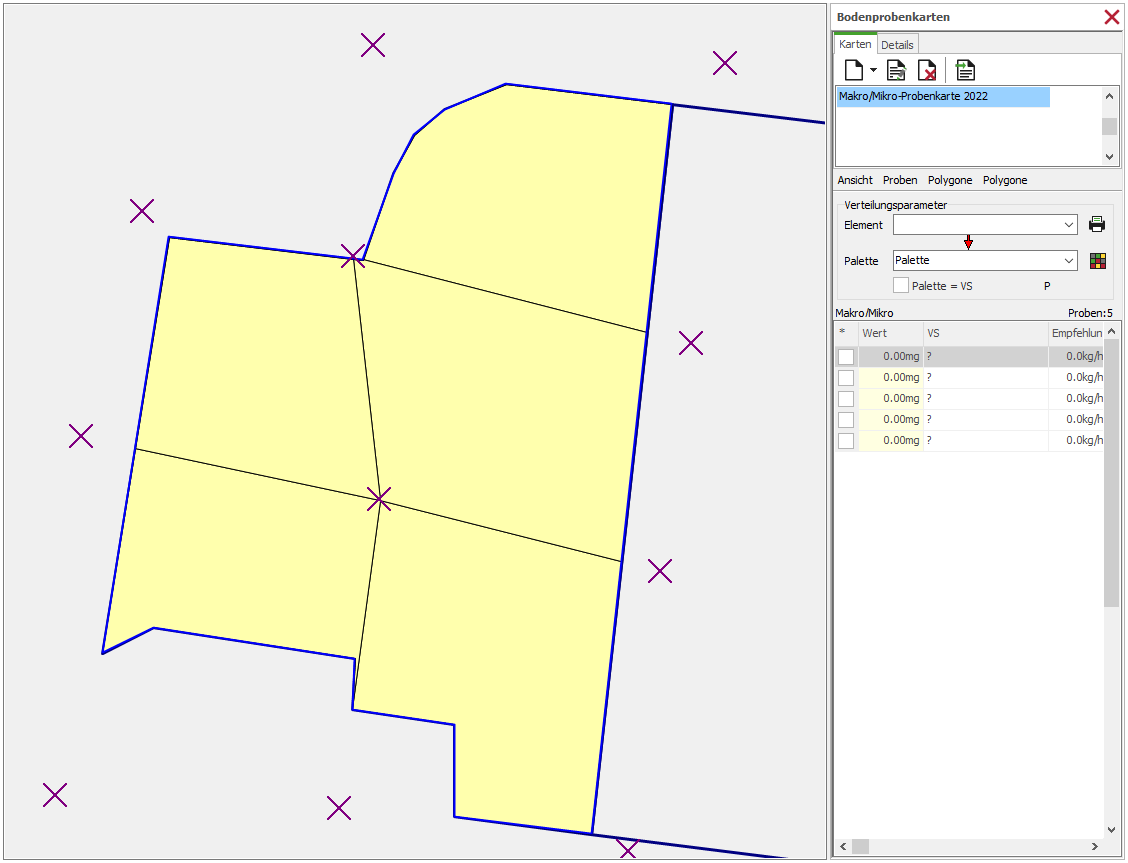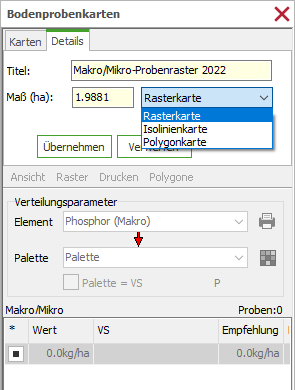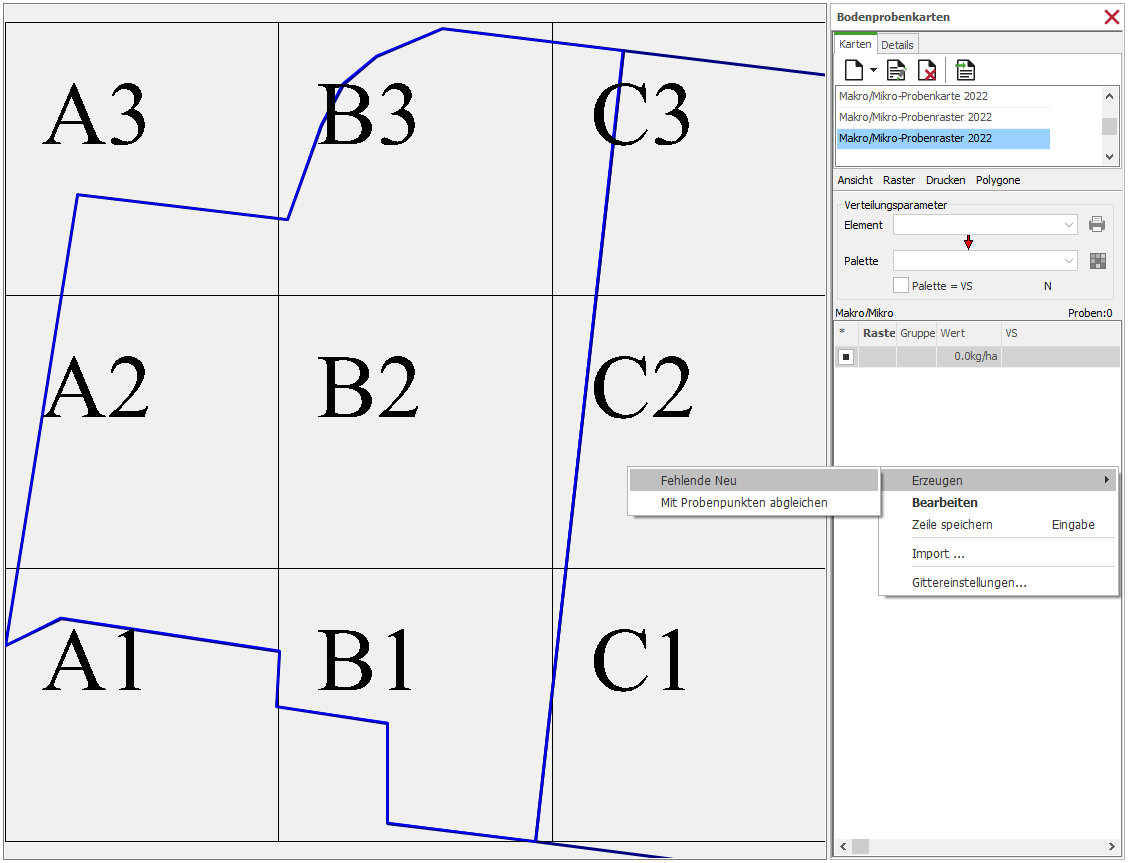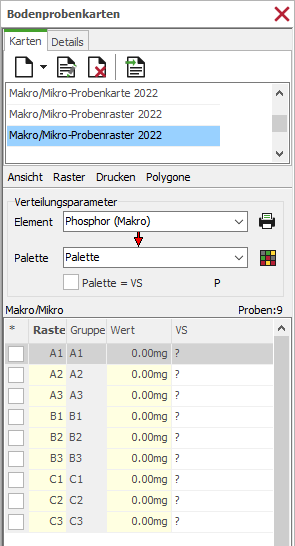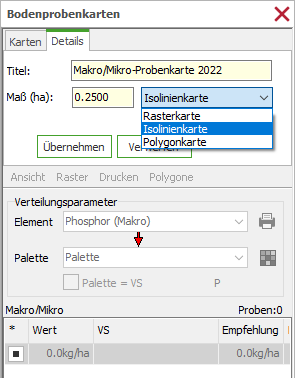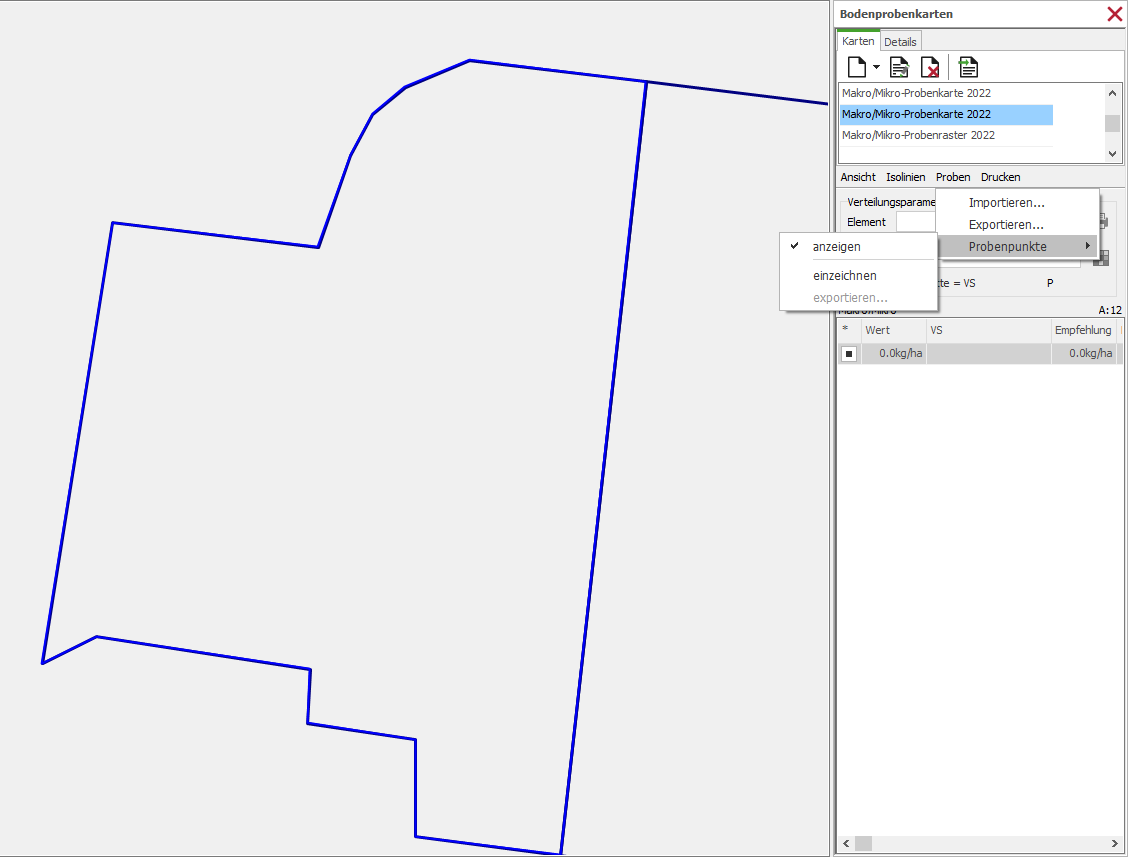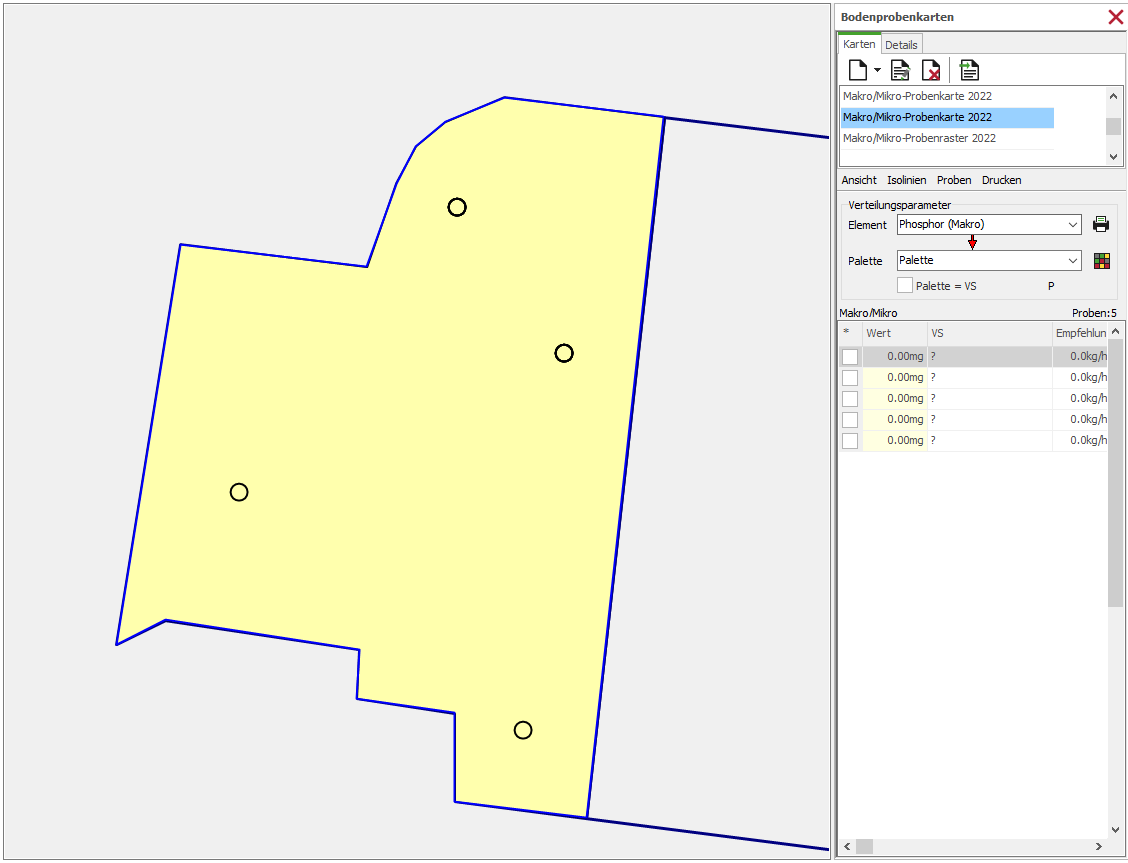Probekarten
Hinweis:
Damit Probekarten angelegt werden können, muss zu dem entsprechenden Schlag eine Schlagkontur in der Grafik vorhanden sein.
Einstellungen
Wenn sie immer wieder Probekarten anlegen, können sie unter Betrieb | Einstellung | Grafik im Karteireiter den bevorzugten Kartentyp auswählen.
Probekarte anlegen
Um eine neue Probekarte anzulegen, gehen Sie in der Übersicht auf den Karteireiter . Suchen Sie den Schlag, auf dem die Probekarte angelegt werden soll. Öffnen Sie mit der rechten Maustaste das Kontextmenü und wählen . Sie werden nun gefragt, ob sie die Daten importieren möchten. Um die Karte manuell anzulegen, bestätigen sie mit .
Wählen Sie die Art der Karte, die Sie anlegen möchten. In diesem Beispiel wählen wir Makro/Mikro-Proben.
Als Erstes muss die Art der Karte gewählt werden. Zur Wahl stehen Raster-, Isolinien- und Polygonkarten.
Polygonkarten
Wählen Sie die Einstellungen für ihre Karte.
Um die Polygone einzuzeichnen, wählen Sie Polygone | Einzeichnen.
Nun können sie in der Grafik die von ihnen gewünschten Polygone einzeichnen. Diese werden an die Schlagkontur bzw. an angrenzende Polygone angepasst, damit es zu keinen Überschneidungen kommt. So können sie aber leichte Überschneidungen einzeichnen, damit keine Lücken dazwischen entstehen. Zu jedem Polygon wird automatisch auf der rechten Seite eine Probe angelegt.
- Wählen Sie das gewünschte Element aus.
- Geben Sie dafür die Werte, Versorgungsstufe, Empfehlungen, Probenummer und weitere Angaben ein.
Hinweis:
Die Probenummern müssen eineindeutig vergeben werden.
Rasterkarten
Wählen Sie die Einstellungen für ihre Karte. Bei Rasterkarten wird die Größe der einzelnen Rasterfelder über das Feld Maß (ha) definiert.
Ein Raster für die Proben wird automatisch angelegt, anhand der vorher eingetragenen Angaben. Um die dazugehörigen Proben zu erstellen, gehen sie mit rechter Maustaste im Fenster zu den Proben in das Kontextmenü Erzeugen | Fehlende Neu und die Proben werden angelegt.
Hinweis:
Über den Menüpunkt Raster | Raster drehen, können sie die Ausrichtung des Rasters anpassen. Ziehen Sie dafür die Linie der Ausrichtung und bestätigen sie diese mit rechter Maustaste | Fertig.
- Wählen Sie das gewünschte Element aus.
- Geben Sie dafür die Werte, Versorgungsstufe, Empfehlungen, Probenummer und weitere Angaben ein.
Isolinienkarten
Wählen Sie die Einstellungen für ihre Karte.
Um die Punkte für die Beprobung einzuzeichnen, gehen sie über Proben | Probepunkte | einzeichnen. Nun können sie die Punkte in der Grafik einzeichnen und mit rechter Maustaste | Fertig bestätigen. Mit der Bestätigung werden auch die Proben auf der rechten Seite angelegt.
- Wählen Sie das gewünschte Element aus.
- Geben Sie dafür die Werte, Versorgungsstufe, Empfehlungen, Probenummer und weitere Angaben ein.